
php editor Strawberryでは、ノートパソコンがUディスクを認識せず表示されない問題の解決方法を紹介します。パソコンを使用している場合、USBフラッシュドライブを挿入してもパソコンが認識できず、USBフラッシュドライブが表示されないことがあります。この状況は、ドライバーの問題、ハードウェア障害、システム設定など、さまざまな理由によって発生する可能性があります。この記事では、USB フラッシュ ドライブを正常に表示して使用できるように、この問題を解決するための解決策をいくつか紹介します。

毎日の壁紙 · 長押しして保存します

#USB ディスクをノートブックに挿入しても認識されません
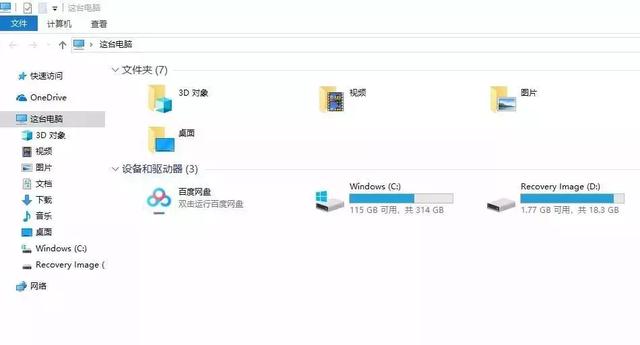

##それでは、コンピューターが USB フラッシュ ドライブを認識できない場合はどうすればよいでしょうか? Xiaobai が Windows 10 システムを例として、コンピューターが USB フラッシュ ドライブを認識できない問題を解決する方法を共有しましょう。

U ディスクを挿入しても応答がなく、プロンプト音も鳴りません。
まず U ディスクを挿入し、プロンプト音が鳴るかどうかを確認します。プロンプト音が鳴らない場合は、別のコンピュータでテストして、USB フラッシュ ドライブ自体に問題がある可能性を排除します。
まず、マウスをインターフェースに挿入して、それが正常かどうかをテストします。
マウスやその他の USB 周辺機器が使用できない場合は、コンピュータの USB ポートが BIOS で無効になっていることを意味します。BIOS をデフォルトに戻すか、BIOS の USB オプションを変更して、 USB インターフェイスが有効です (ThinkPad E490 がその例です)。
方法 1: BIOS デフォルト値を復元する1. コンピューターを再起動します。lenovo ロゴが表示されたら、[F2] を押し続けて BIOS セットアップに入ります。[F9] を押してデフォルトの設定/構成に入ります。
2. [はい] を選択し、F10 を押して設定を保存し、再起動します。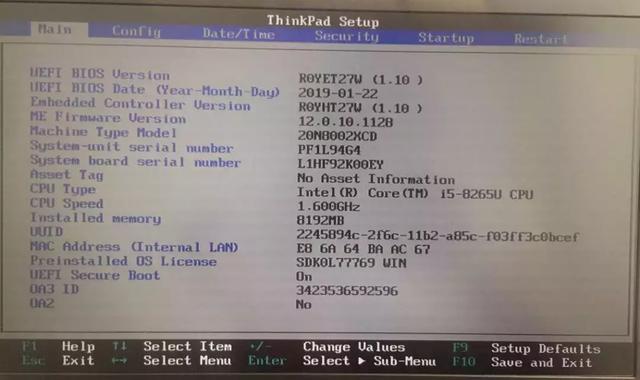
方法 2: BIOS で USB ポートを開きます
1. コンピューターを再起動します。lenovo ロゴが表示されたら、[F2] キーを押し続けます。BIOS セットアップに入った後、[セキュリティ]-[I] を選択します。 /O ポート アクセス] Enter を押します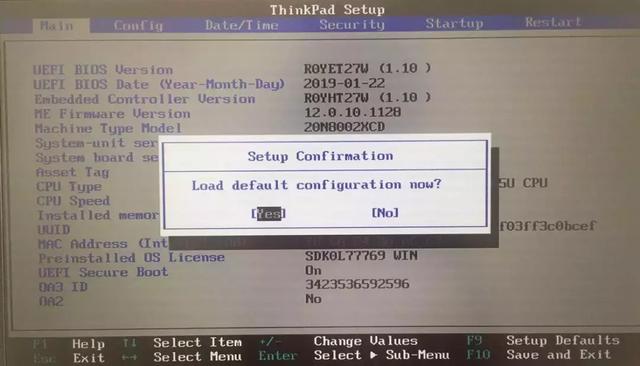 2. [USB ポート] を選択し、[有効] に設定し、F10 を押して設定を保存し、再起動します。
2. [USB ポート] を選択し、[有効] に設定し、F10 を押して設定を保存し、再起動します。
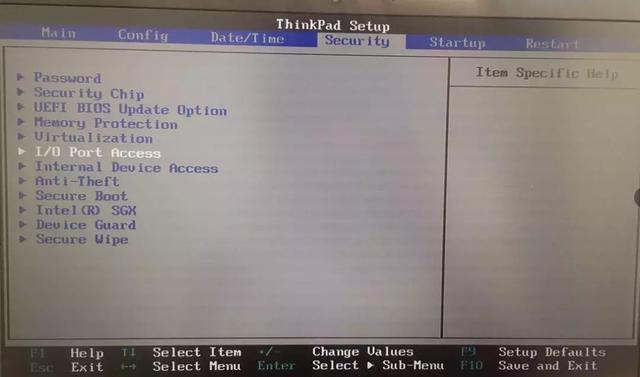
U ディスクを挿入するとプロンプト音が鳴り、他のコンピューターでも使用できます。方法 1: デバイスを再度有効にします。
1. [Win R] を押し、[デバイス マネージャー] をクリックします。 ]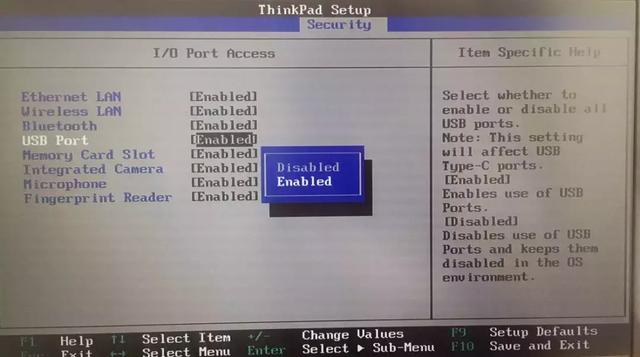
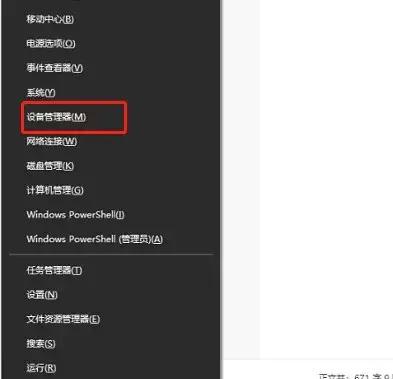
##方法 2: ディスクを再スキャンします
1. [Win X]-[ディスクの管理]を押します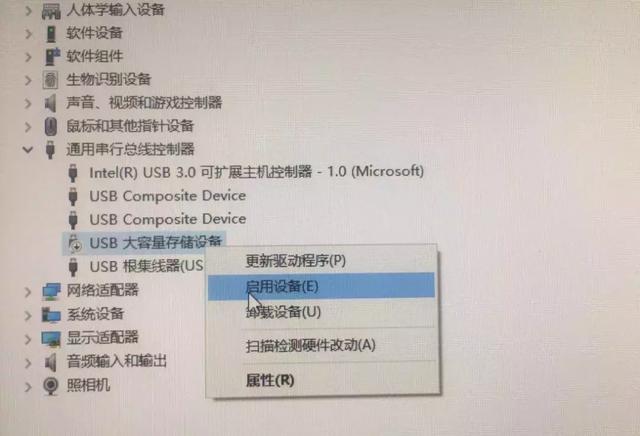
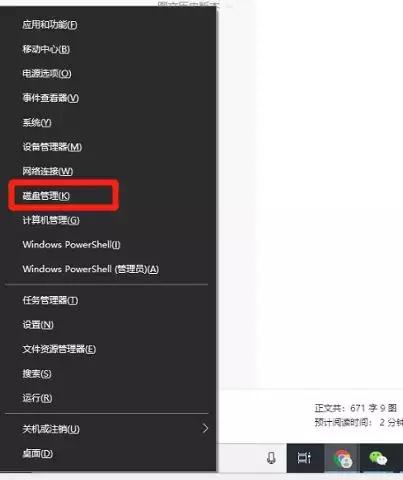
## 2. 各ディスクを選択-[操作]-[ディスクの再スキャン]
1.[Win R]を押します。 ]-[デバイス管理]と同時にデバイス]-[ユニバーサル シリアル バス コントローラー]
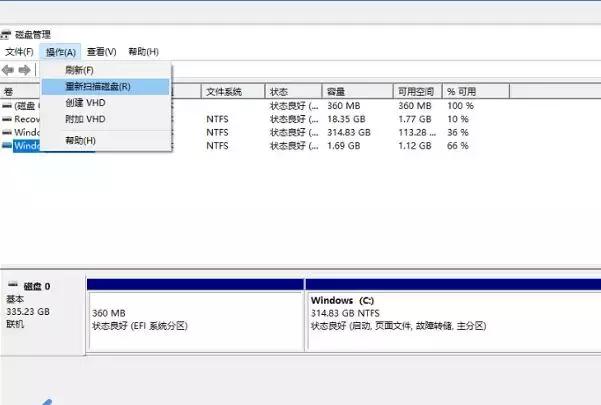
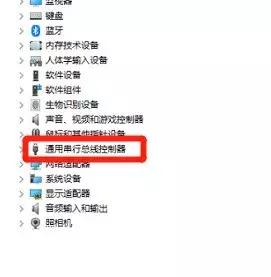
#2. [ を選択します。 USB 大容量記憶装置デバイス] を右クリックして [デバイスのアンインストール] を選択し、コンピューターを再起動してドライバーを再インストールします。
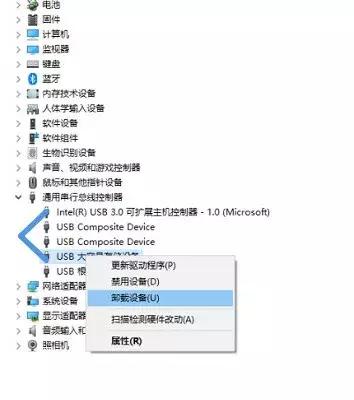
以上がラップトップは USB フラッシュ ドライブを認識しますが、USB フラッシュ ドライブが表示されませんの詳細内容です。詳細については、PHP 中国語 Web サイトの他の関連記事を参照してください。